Как да премахнете browserair
Каква е тази програма BrowserAir
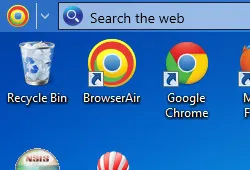
Utility за отстраняване на BrowserAir

Как да премахнете ръчно BrowserAir
Ако все пак решите да премахнете BrowserAir без помощта на анти-вирус, може би е по-добре първо да премахнете вируса от контролния панел.
Инструкции BrowserAir премахнати от Windows 7 и Windows XP
1. Свалете BrowserAir от контролния панел:
- натиснете Start
- Кликнете върху Control Panel
- Кликнете върху Programs
- Щракнете върху Деинсталиране на програма
- BrowserAir Highlight и кликнете върху Изтриване
2. Премахване на оставащите файлове и папки
- натиснете Start
- В полето за търсене въведете BrowserAir
- Кликнете, за да се запознае с другите резултати
- Кликнете на системния диск (обикновено устройство C: \)
- В "търсене: Локален диск C:", тип BrowserAir
- Премахване на всички намерените предмети
3. Проверете следните ключове в регистъра, ако те са налице, изтриване (За да стартирате регистър Щракнете върху Старт, тип Regedit.exe натиснете Enter на клавиатурата клавиш.)
- HKLM \ SOFTWARE \ BrowserAir
- HKU \. \ Software \ BrowserAir
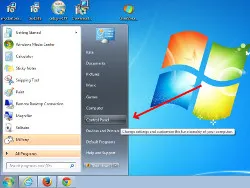

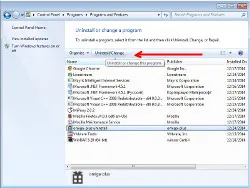
Пътеводител Премахване от Windows 8
1. Бързо неточен удар от десния край на екрана, след което докоснете Търсене. (Ако използвате мишка, поставяне на курсора в горния десен ъгъл на екрана, след това надолу, а след това кликнете върху Търсене.)
2. Въведете в полето за търсене контролния панел. и след това натиснете контролния панел и щракнете върху него.
4.Kosnites програма, или върху него и след това изберете Delete.
5. Следвайте инструкциите на екрана.
6. Отстранете папки и ключове в регистъра, определени за Windows 7.
Пътеводител Премахване от Windows 10
1. В полето за търсене въведете Control Panel
2. Щракнете върху Деинсталиране на програма
3. Изберете и щракнете върху Деинсталиране BrowserAir
Как да премахнете браузъра BrowserAir
След това само трябва да деинсталирате BrowserAir от вашия браузър, като следвате инструкциите по-долу.
Как да премахнете BrowserAir от Google Chrome
1. Проверете допълнения:
- Започнете Google Chrome
- Кликнете върху Settings (и контрол Google Chrome)
- Поставете курсора на мишката върху усъвършенствани инструменти
- Кликнете Extensions
- За разлика BrowserAir докоснете иконата на кошче
- В диалоговия прозорец Confirm отстраняване,
2. Проверете настройките на началната си страница:
- Започнете Google Chrome
- Кликнете върху Settings (и контрол Google Chrome)
- Изберете Настройки
- Щракнете върху бутона Add от менюто "Когато започнете да се отвори"
- За да отворите празна страница влизане се добавя "за: празен"
Инструкции BrowserAir отстраняване от Mozilla Firefox
1. Проверете разширенията си:
- Започнете Mozilla Firefox
- Щракнете върху менюто
- Кликнете добавките
- Изберете раздела Разширения
- Изберете BrowserAir и щракнете върху Забрани
2. Настройките на началната си страница:
- Започнете Mozilla Firefox
- Щракнете върху менюто
- Щракнете върху Settings
- В раздела Основни положения промените областта на началната страница "за: празен"
3. За промяна отвори нов раздел:
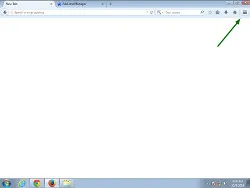
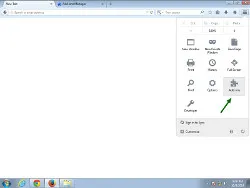
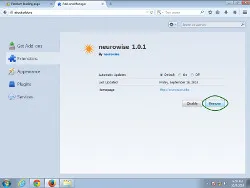
Инструкции BrowserAir отстраняване от Internet Explorer
1. За да се премахне и:
- Започнете Internet Explorer
- Пресслужба или клавишната комбинация Alt + X
- Щракнете върху Персонализиране надстройка
- В лентите с инструменти и разширения, изберете Disable и след това върху BrowserAir
2. За да промените началната страница:
- Започнете Internet Explorer
- Пресслужба или клавишната комбинация Alt + X
- Кликнете Internet Options
- В раздела Общи, трябва да редактирате полето страница. промяна на стойността на "относно: празно"
3. За да промените разделите:
- Започнете Internet Explorer
- Пресслужба или клавишната комбинация Alt + X
- Кликнете Internet Options
- В раздела Общи щракнете върху бутона Tabs
- В празна страница "Когато отворите нов начална страница, за да отворите", изберете
Ако сте преминали през всички етапи на отстраняване, и BrowserAir все още остава на вашия компютър, тогава ние трябва по-решителни действия. Идеалното време да деинсталирате BrowserAir вече изгубени, BrowserAir прието да се гарантира тяхната безопасност и сега вашия твърд диск - родния си дом. Понякога BrowserAir поставя цели, за да се инсталира след премахване или промяна на свойствата на браузъра маркер. Разположен на имота в първоначалното му състояние, и да направи всички стъпки отново. Така или иначе, тези програми не дават без бой, а когато решите, че и така се опитва твърде дълго, за да се справят с вируса - винаги има примамливи и ефективна алтернатива!
В коя посока BrowserAir прониква в PC
Успехът на зловреден софтуер се основава до голяма степен от това как те се възприемат от обикновен потребител. "Running вирус", който понякога се стрелна по телевизията за милиони зрители са се образували пълна картина на действията на компютърни вируси. Същността на това е: много умни хакери публикуваха мега-мощен вирус от централата си, а той пълзи по интернет директно на потребителя домашен компютър. Да, тази версия е възможно, но само ако компютъра на потребителя до върха на опакованите данни, обаче, ще бъде на стойност шест цифри. Тези вируси се използват за атака сайтове или мрежи на големи организации и обикновен потребител обикновено е изправен пред много по-малко "интелигентни" програми, които искат потвърждение от потребителя по време на инсталацията. Да, самият той дава разрешение за всичко, което става с неговата система от зловреден софтуер! Сега ние се пресъздаде един нормален вариант на проникване на PC зловреден софтуер. Първо, потребителят иска да изтеглите всеки продукт. Най-често тя е безплатна програма. Платете за това, той със сигурност няма да се, и по тази причина няма да се изтегли от официалния, платени сайтове. Той ще отидат за трети сайтове, които имат връзки към торент файлове, или директно върху самата игра. Намерете връзката, при които е вероятно да бъде същата, която ценеше. Exe файл, потребителят го сваля, и започва да разопакова и инсталирате. Доста често, изтегления файл е един инсталатор, който може да се управлява само, но скрити съдържанието му. Потребителят започва инсталацията, и бързо да изберете всичко "ОК" и пространството за инсталацията, отива да направи кафе, в очакване на резултата. Този етап е най-важното, а след това потребителят прави грешка! За да не се носи отговорност за заразяване на компютрите на потребителите, измамници са взели съответните мерки: те искат разрешението на потребителя да инсталира. Това искане не е видимо за всички други запитвания, придружаващ инсталацията, така че потребителят да не го забелязват, и се съгласи "на машината". Преди, все още може да се направи, в крайна сметка, на непроверени и неизвестни уеб сайтове могат да бъдат подходящи съдържание. Но когато инсталацията приключи - програмата може да създаде ред и законност на вашия компютър. Нещо като това обикновено се случва BrowserAir заразения компютър. Сега ясно кога и как вирусът влезе в системата ви. Това е време, за да го премахнете!
Какво е най-добрият антивирусен софтуер за премахване на BrowserAir
Така че, първият избор - платени или безплатни антивирусни. Много от тях са с пяна от устата, за да обясни, че има изобилие от безплатни антивирусни програми, които са превъзхожда повечето параметри на известни софтуерни продукти, докато други смятат, че е по-лесно да си купя един наистина добър продукт, отколкото да изтърпи неудобството на евтини занаяти, не изпълняват функциите си. Ние няма да разочаровам никого, защото в действителност, достоен за антивирусен софтуер може да бъде платена и безплатна. Единствената основна разлика е, че платената антивирусен софтуер често не могат да си позволят много по-професионално обслужване техно-подкрепа. В допълнение, платени антивирусни програми често се използват от фирми, като при закупуване на софтуера между предприемачът и клиентът подпише договор, а в случай на Авраам производители на програмата, ще трябва да се справят с проблема, или да се плати неустойка.
Изглежда, че сега всичко е ясно обсъдят други свойства. Anti трябва, странно, да се отървете от вируса! Смешни, разбира се, но в действителност много антивирусни скенери не могат да открият сълзливо вируси, злонамерен софтуер и нежелан софтуер на всички, но постоянно се виждат така наречените "опасността" в основните програми или игри. Няма нужда да купуват антивирусни, за да разберете колко е добър: просто ще отидат за специални обекти, както и да чуят мнението на други потребители, или да се възползват от сравнително класацията на антивирусни програми. Друг важен момент е скоростта. Антивирусният софтуер трябва да бъде по-малък график, за да сканира и премахне, и не отнема твърде много време на клиента. Също така,-важният параметър на натоварването на процесора, която трябва да бъде толкова ниска, колкото е възможно. От особено значение в този параметър поема, ако искате да използвате два антивирусни машини едновременно. По същото дело, ако ще да се използва само една антивирусна - Много е важно да се гарантира редовното актуализиране на базата данни, и че тези актуализации включват най-често срещаните нови видове зловреден софтуер. И в крайна сметка, ние вече споменахме по-горе точка - наличието на висококачествена техническа поддръжка, персонал от опитен персонал. По принцип, тези параметри често и провеждат избори, за антивирусна средно на клиентите. И ние имаме анти-вирус, който напълно отговаря на всички посочени изисквания: това SpyHunter от Enigma Software. Бърз, евтин, съвместим с други антивирусни програми, техническа поддръжка е на разположение 24/7, SpyHunter е не само вируси, но и нежелани програми. Стотици хиляди потребители по целия свят са закупили SpyHunter, и не да съжалявате! Можете да изтеглите скенера веднага да проверите компютъра си за вируси, без допълнително заплащане. Ако вашият компютър е заразен и той се нуждае от помощ - закупят пълната версия, и сигурно вашия компютър.